U盘重装系统+一键备份/还原
1、首先要准备好一个U盘,(装XP用2G就够了,装win7最少4G,推荐用8G),将U盘插入电脑,然后到官网下载一个“老毛桃U盘制作工具”运行安装,(也可以用其它的工具如大白菜、电脑店等傧韭茆鳟),安装完成后运行“老毛桃工具”,它会自动识别你的U盘型号,然后点击“一键制作成USB启动盘”,这时软件会自动将U盘格式化并写入文件(如果U盘内有其它重要个人资料要事先转移备份),这样就成功将你的U盘制作成启动盘了。


2、接下来到系统之家官网下载一个系统,具体选XP还是WIN7要看你的电脑配置,主要看内存大小,(2G内存装XP,4G装WIN7 32位,8G装WIN7 64位),下载后得到一个ISO文件,用winRAR解压这个文件,将里面的GHO文件复制到U盘的GHO文件夹内,到这里一个完整的系统启动盘就制作成功了,好好保管你的U盘,必要时候它就是你的电脑的最后一根救命稻草。


3、接下来到实机操作,当你的电脑遇到重大系统故障酋篚靶高需要重装系统,首先要排除是否硬件故障?确认是系统软件问题才考虑重装:将启动U盘插入电脑,重新启动电脑,在自检主板画面时快速不停地按DEL键进入BIOS设置BOOT选项,将你的U盘型号设为第一启动项,(这一步很关键,不同的主板进入BIOS的方式都不一定相同,要根据你的主板品牌找到相应的热键,或者将ESC~F12各键都试一遍,无论如何都要想办法设置从U盘启动)。

4、进入U盘系统后会看到很多皤材装肢工具菜单,用方向键选择“运行老毛桃WIN PE”(装win7可以选“老毛桃win8PE”工具),软件默认有10秒钟是“尝试从本地硬盘启动系统”,要及时将光标移到上面的工具菜单。进入PE桌面后双击“老毛桃PE一键装机”,在弹出的菜单上选“还原分区”,确认映像文件路径是你的U盘GHO文件(也可以搜索其它非系统盘的GHO文件),”还原“盘符一定要选C盘(千万不要选错),最后点击确定。
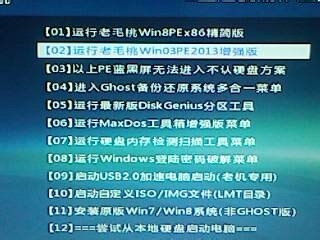


5、接下来的时间就是等待系统自动完成安装,具体时间要看你的电脑配置高低,一般只需10~30分钟,见到系统自动重启顺利进入桌面就算完成了。

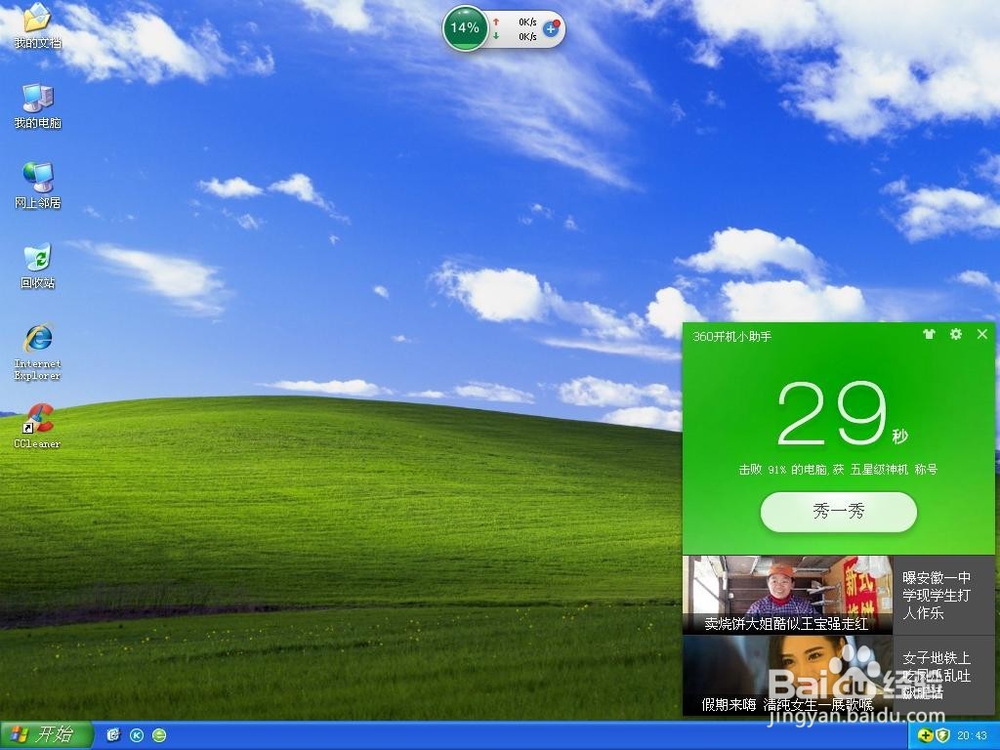
6、重装完系统后最好备份一下,到官网下载“一键GHOST”运行安装,进入软件界面运行一次备份,平时遇到小问题还原一下就行了,毕竟还原比重装更省时间。

